笔记本或台式机(带无线网卡)变无线路由WIFI共享给手机上网软件、方法+G12 Adhoc补丁
- 格式:doc
- 大小:113.50 KB
- 文档页数:4
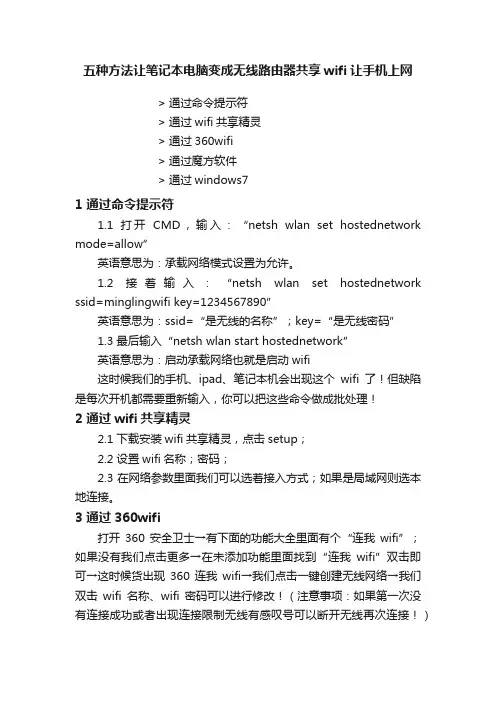
五种方法让笔记本电脑变成无线路由器共享wifi让手机上网> 通过命令提示符> 通过wifi共享精灵> 通过360wifi> 通过魔方软件> 通过windows71 通过命令提示符1.1 打开CMD,输入:“netsh wlan set hostednetwork mode=allow”英语意思为:承载网络模式设置为允许。
1.2 接着输入:“netsh wlan set hostednetwork ssid=minglingwifi key=1234567890”英语意思为:ssid=“是无线的名称”;key=“是无线密码”1.3 最后输入“netsh wlan start hostednetwork”英语意思为:启动承载网络也就是启动wifi这时候我们的手机、ipad、笔记本机会出现这个wifi了!但缺陷是每次开机都需要重新输入,你可以把这些命令做成批处理!2 通过wifi共享精灵2.1 下载安装wifi共享精灵,点击setup;2.2 设置wifi名称;密码;2.3 在网络参数里面我们可以选着接入方式;如果是局域网则选本地连接。
3 通过360wifi打开360 安全卫士→有下面的功能大全里面有个“连我wifi”;如果没有我们点击更多→在未添加功能里面找到“连我wifi”双击即可→这时候货出现360连我wifi→我们点击一键创建无线网络→我们双击wifi名称、wifi密码可以进行修改!(注意事项:如果第一次没有连接成功或者出现连接限制无线有感叹号可以断开无线再次连接!)4 通过魔方软件打开魔方3(以前的优化大师)→我们选择应用→实用工具下有一个一键无线共享→我们双击一键无线共享,便可以设置wifi热点名称和密码。
5 在windows7系统中设置我们先从网络属性里面进入网络和共享中心,点击访问类型→弹出的对话框;我先选择属性,在弹出的对话框中我们选择共享→我们把:第一项“允许其他网络用户……”前面的勾打上→我们再次回到:网络和共享中心悬着管理无线网络,选择适配器属性→在无线网络连接属性的网络选项卡里选取Internet协议版本4(TCP/IPV4)把IP地址设置为 192.168.2.1 子网掩码255.255.255.0→我们再次返回管理无线网络:选择添加→选择创建临时网络:→输入网络名称和密钥→其他的设备连接就可以了!注意事项:如果其他设备连接不上就手动设置静态ip!ip地址是192.168.2.xx;网管是192.168.2.1。
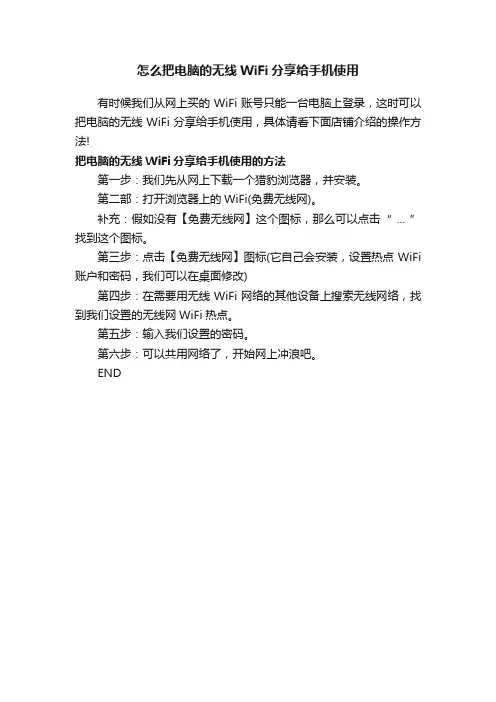
怎么把电脑的无线WiFi分享给手机使用
有时候我们从网上买的WiFi账号只能一台电脑上登录,这时可以把电脑的无线WiFi分享给手机使用,具体请看下面店铺介绍的操作方法!
把电脑的无线WiFi分享给手机使用的方法
第一步:我们先从网上下载一个猎豹浏览器,并安装。
第二部:打开浏览器上的WiFi(免费无线网)。
补充:假如没有【免费无线网】这个图标,那么可以点击“ ...”找到这个图标。
第三步:点击【免费无线网】图标(它自己会安装,设置热点WiFi 账户和密码,我们可以在桌面修改)
第四步:在需要用无线WiFi网络的其他设备上搜索无线网络,找到我们设置的无线网WiFi热点。
第五步:输入我们设置的密码。
第六步:可以共用网络了,开始网上冲浪吧。
END。
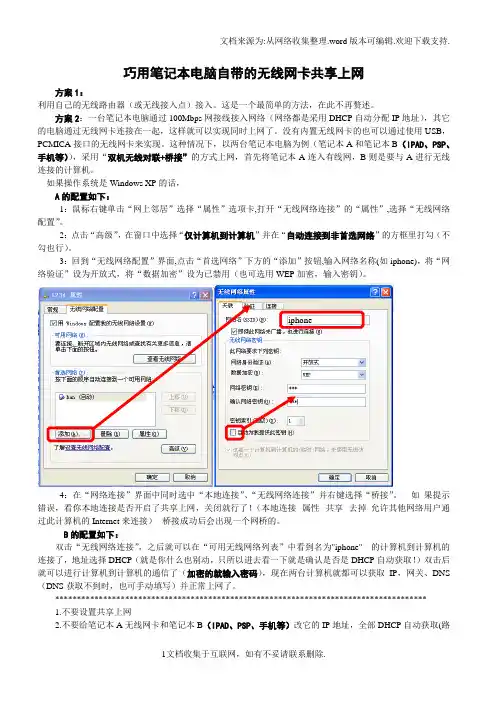
巧用笔记本电脑自带的无线网卡共享上网方案1:利用自己的无线路由器(或无线接入点)接入。
这是一个最简单的方法,在此不再赘述。
方案2:一台笔记本电脑通过100Mbps网接线接入网络(网络都是采用DHCP自动分配IP地址),其它的电脑通过无线网卡连接在一起,这样就可以实现同时上网了。
没有内置无线网卡的也可以通过使用USB,PCMICA接口的无线网卡来实现。
这种情况下,以两台笔记本电脑为例(笔记本A和笔记本B(IPAD、PSP、手机等)),采用“双机无线对联+桥接”的方式上网,首先将笔记本A连入有线网,B则是要与A进行无线连接的计算机。
如果操作系统是Windows XP的话,A的配置如下:1:鼠标右键单击“网上邻居”选择“属性”选项卡,打开“无线网络连接”的“属性”,选择“无线网络配置”。
2:点击“高级”,在窗口中选择“仅计算机到计算机”并在“自动连接到非首选网络”的方框里打勾(不勾也行)。
3:回到“无线网络配置”界面,点击“首选网络”下方的“添加”按钮,输入网络名称(如iphone),将“网络验证”设为开放式,将“数据加密”设为已禁用(也可选用WEP加密,输入密钥)。
iphone4:在“网络连接”界面中同时选中“本地连接”、“无线网络连接”并右键选择“桥接”。
如果提示错误,看你本地连接是否开启了共享上网,关闭就行了!(本地连接--属性--共享--去掉允许其他网络用户通过此计算机的Internet来连接)--桥接成功后会出现一个网桥的。
B的配置如下:双击“无线网络连接”,之后就可以在“可用无线网络列表”中看到名为"iphone" 的计算机到计算机的连接了,地址选择DHCP(就是你什么也别动,只所以进去看一下就是确认是否是DHCP自动获取!)双击后就可以进行计算机到计算机的通信了(加密的就输入密码),现在两台计算机就都可以获取IP,网关、DNS (DNS获取不到时,也可手动填写)并正常上网了。
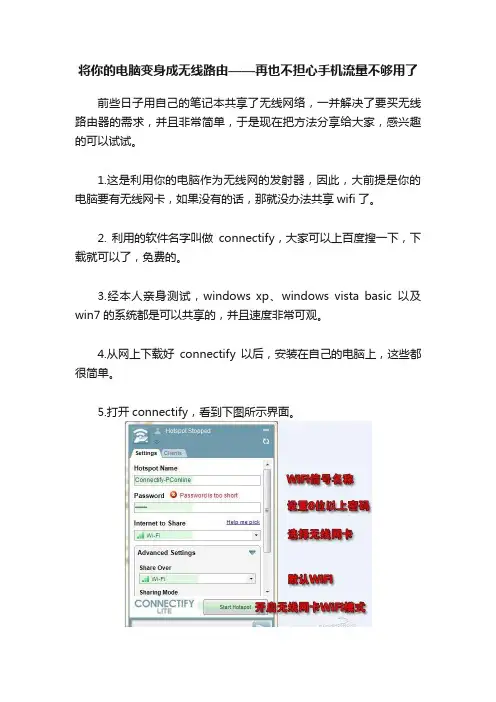
将你的电脑变身成无线路由——再也不担心手机流量不够用了
前些日子用自己的笔记本共享了无线网络,一并解决了要买无线路由器的需求,并且非常简单,于是现在把方法分享给大家,感兴趣的可以试试。
1.这是利用你的电脑作为无线网的发射器,因此,大前提是你的电脑要有无线网卡,如果没有的话,那就没办法共享wifi了。
2. 利用的软件名字叫做connectify,大家可以上百度搜一下,下载就可以了,免费的。
3.经本人亲身测试,windows xp、windows vista basic以及win7的系统都是可以共享的,并且速度非常可观。
4.从网上下载好connectify以后,安装在自己的电脑上,这些都很简单。
5.打开connectify,看到下图所示界面。
配置其实非常简单,只需自行设定填入WIFI信号的名称(也就是通过WIFI搜索到的名称)以及8位以上的密码,再在“Internet to share”那一项里选择电脑里的无线网卡就行。
最后一步就是按“Start Hotspot”。
6.设定好之后,拿出你的接收器:手机、平板电脑或者另一台有无线网卡的电脑,点击搜索wifi就可以搜到一个名字为你刚刚设定的wifi信号,输入密码,就可以利用这个wifi来访问网络了。
7.同样可以用Connectify看到有多少设备通过你的无线WIFI在上网。
点击Clients,将显示出所有通过你设定的wifi上网的设备。

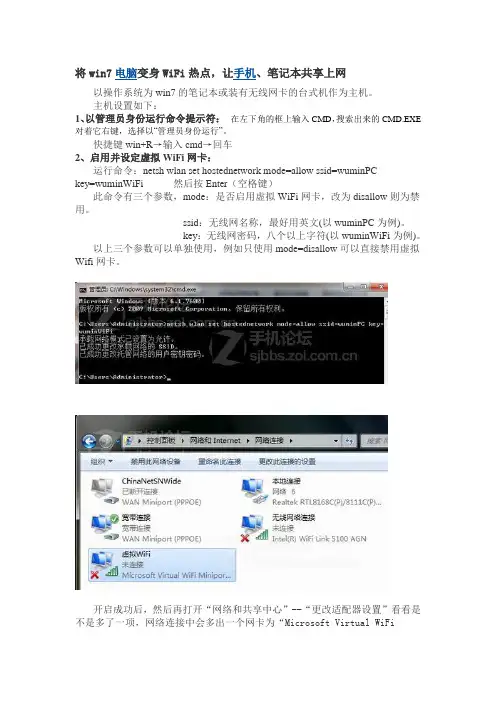
将win7电脑变身WiFi热点,让手机、笔记本共享上网以操作系统为win7的笔记本或装有无线网卡的台式机作为主机。
主机设置如下:1、以管理员身份运行命令提示符:在左下角的框上输入CMD,搜索出来的CMD.EXE 对着它右键,选择以“管理员身份运行”。
快捷键win+R→输入cmd→回车2、启用并设定虚拟WiFi网卡:运行命令:netsh wlan set hostednetwork mode=allow ssid=wuminPCkey=wuminWiFi 然后按Enter(空格键)此命令有三个参数,mode:是否启用虚拟WiFi网卡,改为disallow则为禁用。
ssid:无线网名称,最好用英文(以wuminPC为例)。
key:无线网密码,八个以上字符(以wuminWiFi为例)。
以上三个参数可以单独使用,例如只使用mode=disallow可以直接禁用虚拟Wifi网卡。
开启成功后,然后再打开“网络和共享中心”--“更改适配器设置”看看是不是多了一项,网络连接中会多出一个网卡为“Microsoft Virtual WiFiMiniport Adapter”的无线连接2,为方便起见,将其重命名为虚拟WiFi。
若没有,只需更新无线网卡驱动就OK了。
3、设置Internet连接共享:在“网络连接”窗口中,右键单击已连接到Internet的网络连接,选择“属性”→“共享”,勾上“允许其他······连接(N)”并选择“虚拟WiFi”。
确定之后,提供共享的网卡图标旁会出现“共享的”字样,表示“宽带连接”已共享至“虚拟WiFi”。
4、开启无线网络:继续在命令提示符中运行:netsh wlan start hostednetwork(将start改为stop即可关闭该无线网,以后开机后要启用该无线网只需再次运行此命令即可)至此,虚拟WiFi的红叉叉消失,WiFi基站已组建好,主机设置完毕。
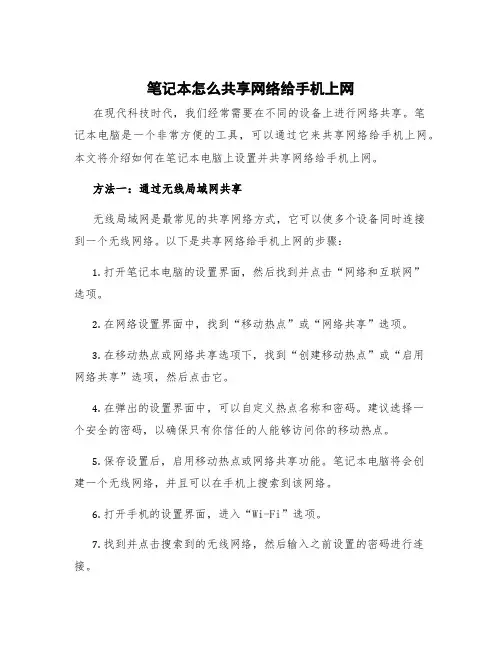
笔记本怎么共享网络给手机上网在现代科技时代,我们经常需要在不同的设备上进行网络共享。
笔记本电脑是一个非常方便的工具,可以通过它来共享网络给手机上网。
本文将介绍如何在笔记本电脑上设置并共享网络给手机上网。
方法一:通过无线局域网共享无线局域网是最常见的共享网络方式,它可以使多个设备同时连接到一个无线网络。
以下是共享网络给手机上网的步骤:1.打开笔记本电脑的设置界面,然后找到并点击“网络和互联网”选项。
2.在网络设置界面中,找到“移动热点”或“网络共享”选项。
3.在移动热点或网络共享选项下,找到“创建移动热点”或“启用网络共享”选项,然后点击它。
4.在弹出的设置界面中,可以自定义热点名称和密码。
建议选择一个安全的密码,以确保只有你信任的人能够访问你的移动热点。
5.保存设置后,启用移动热点或网络共享功能。
笔记本电脑将会创建一个无线网络,并且可以在手机上搜索到该网络。
6.打开手机的设置界面,进入“Wi-Fi”选项。
7.找到并点击搜索到的无线网络,然后输入之前设置的密码进行连接。
8.完成以上步骤后,手机将成功连接到笔记本电脑共享的网络,可以使用笔记本电脑的网络进行上网。
方法二:通过USB共享网络除了使用无线局域网共享网络外,还可以通过USB连接来共享网络给手机上网。
以下是共享网络给手机上网的步骤:1.首先,确保你的笔记本电脑和手机都有可用的USB连接端口。
2.连接USB数据线到笔记本电脑和手机上。
3.打开笔记本电脑的设置界面,然后找到并点击“网络和互联网”选项。
4.在网络设置界面中,找到“移动热点”或“网络共享”选项。
5.在移动热点或网络共享选项下,找到“USB网络共享”选项,然后启用它。
6.手机将自动检测到笔记本电脑的网络共享,并通过USB连接进行连接。
7.在手机上,打开设置界面,然后进入“移动网络”选项。
8.在移动网络选项中,找到“共享网络”或“热点和共享”选项,然后点击它。
9.在共享网络选项中,选择“通过USB共享网络”选项。
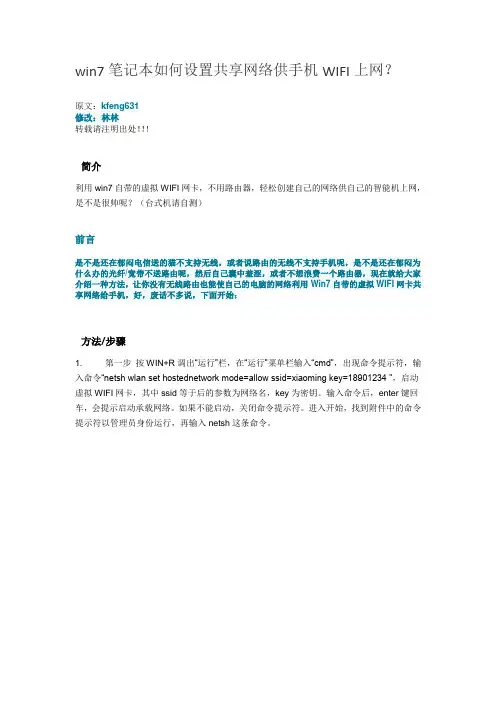
win7笔记本如何设置共享网络供手机WIFI上网?原文:kfeng631修改:林林转载请注明出处!!!简介利用win7自带的虚拟WIFI网卡,不用路由器,轻松创建自己的网络供自己的智能机上网,是不是很帅呢?(台式机请自测)前言是不是还在郁闷电信送的猫不支持无线,或者说路由的无线不支持手机呢,是不是还在郁闷为什么办的光纤/宽带不送路由呢,然后自己囊中羞涩,或者不想浪费一个路由器,现在就给大家介绍一种方法,让你没有无线路由也能使自己的电脑的网络利用Win7自带的虚拟WIFI网卡共享网络给手机,好,废话不多说,下面开始:方法/步骤1. 第一步按WIN+R调出“运行”栏,在“运行”菜单栏输入“cmd”,出现命令提示符,输入命令“netsh wlan set hostednetwork mode=allow ssid=xiaoming key=18901234 ”,启动虚拟WIFI网卡,其中ssid等于后的参数为网络名,key为密钥。
输入命令后,enter键回车,会提示启动承载网络。
如果不能启动,关闭命令提示符。
进入开始,找到附件中的命令提示符以管理员身份运行,再输入netsh这条命令。
如果出现如下情况请关闭窗口,在开始菜单栏里,找到命令提示符,右键点击以管理员身份运行即可。
第二步打开网络共享中心,点击“更改适配器”,我们会看到一个名叫“无线网络连接2”的网络连接,这就是win7自带的虚拟WIFI网卡,接着右键点击正在连接的网络,属性,看到“共享”选项卡,点击进入,勾选允许其他网络用户通过此计算机的Internet连接来连接,并选择“无线网络连接2”来连接。
第三步打开命令提示符,输入最后的命令,“netsh wlan start hostednetwork”,启动承载网络,打开手机的wlan,会搜到一个名叫“xiaoming”的网络,此时输入刚设好的密钥“18901234”,就可以享受极速的手机免费WIFI上网啦!还不赶快试试!注意事项2. 如果打开命令提示符,输入第一条命令后,出现“必须使用管理员权限从命令提示符处运行此命令”的提示语,请关闭窗口,在开始菜单栏里,找到命令提示符,右键点击以管理员身份运行即可。
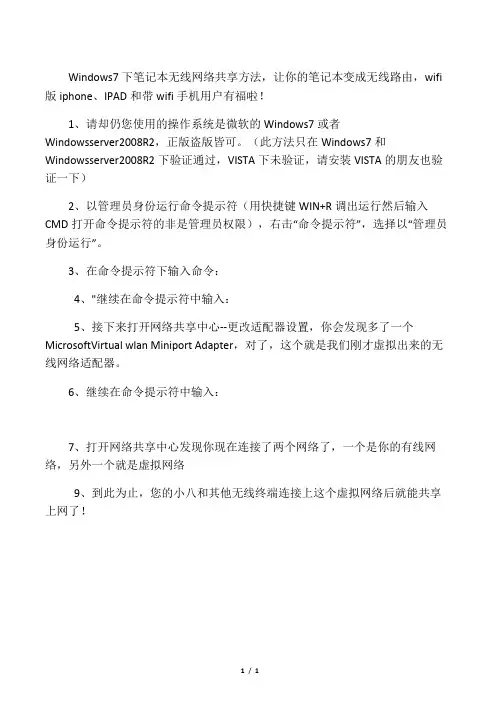
Windows7下笔记本无线网络共享方法,让你的笔记本变成无线路由,wifi 版iphone、IPAD和带wifi手机用户有福啦!
1、请却仍您使用的操作系统是微软的Windows7或者
Windowsserver2008R2,正版盗版皆可。
(此方法只在Windows7和Windowsserver2008R2下验证通过,VISTA下未验证,请安装VISTA的朋友也验证一下)
2、以管理员身份运行命令提示符(用快捷键WIN+R调出运行然后输入CMD打开命令提示符的非是管理员权限),右击“命令提示符”,选择以“管理员身份运行”。
3、在命令提示符下输入命令:
4、"继续在命令提示符中输入:
5、接下来打开网络共享中心--更改适配器设置,你会发现多了一个MicrosoftVirtual wlan Miniport Adapter,对了,这个就是我们刚才虚拟出来的无线网络适配器。
6、继续在命令提示符中输入:
7、打开网络共享中心发现你现在连接了两个网络了,一个是你的有线网络,另外一个就是虚拟网络
9、到此为止,您的小八和其他无线终端连接上这个虚拟网络后就能共享上网了!
1/ 1。
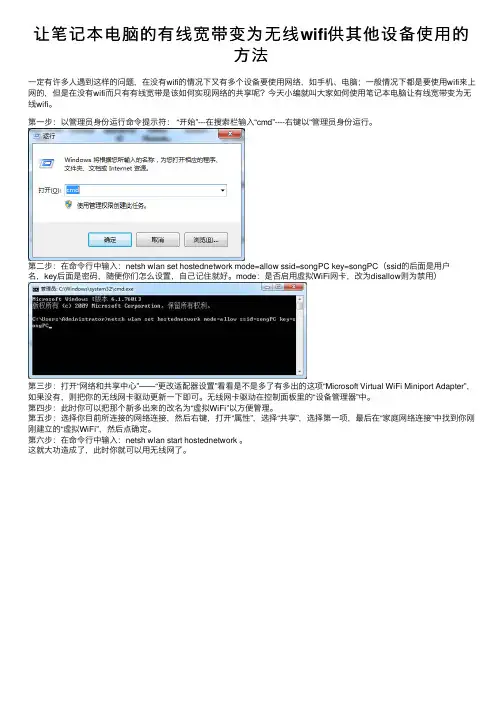
让笔记本电脑的有线宽带变为⽆线wifi供其他设备使⽤的
⽅法
⼀定有许多⼈遇到这样的问题,在没有wifi的情况下⼜有多个设备要使⽤⽹络,如⼿机、电脑;⼀般情况下都是要使⽤wifi来上⽹的,但是在没有wifi⽽只有有线宽带是该如何实现⽹络的共享呢?今天⼩编就叫⼤家如何使⽤笔记本电脑让有线宽带变为⽆线wifi。
第⼀步:以管理员⾝份运⾏命令提⽰符: “开始”---在搜索栏输⼊“cmd”----右键以“管理员⾝份运⾏。
第⼆步:在命令⾏中输⼊:netsh wlan set hostednetwork mode=allow ssid=songPC key=songPC(ssid的后⾯是⽤户
名,key后⾯是密码,随便你们怎么设置,⾃⼰记住就好。
mode:是否启⽤虚拟WiFi⽹卡,改为disallow则为禁⽤)
第三步:打开“⽹络和共享中⼼”——“更改适配器设置”看看是不是多了有多出的这项“Microsoft Virtual WiFi Miniport Adapter”,如果没有,则把你的⽆线⽹卡驱动更新⼀下即可。
⽆线⽹卡驱动在控制⾯板⾥的“设备管理器”中。
第四步:此时你可以把那个新多出来的改名为“虚拟WiFi”以⽅便管理。
第五步:选择你⽬前所连接的⽹络连接,然后右键,打开“属性”,选择“共享”,选择第⼀项,最后在“家庭⽹络连接”中找到你刚刚建⽴的“虚拟WiFi”,然后点确定。
第六步:在命令⾏中输⼊:netsh wlan start hostednetwork 。
这就⼤功造成了,此时你就可以⽤⽆线⽹了。
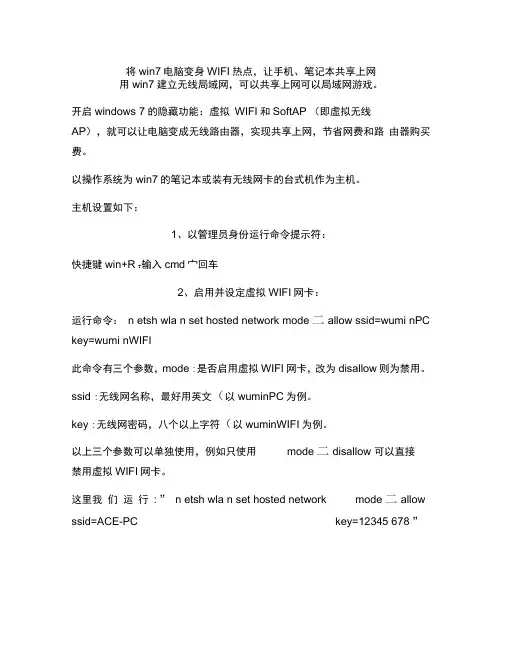
将win7电脑变身WIFI热点,让手机、笔记本共享上网用win7建立无线局域网,可以共享上网可以局域网游戏。
开启windows 7的隐藏功能:虚拟WIFI和SoftAP (即虚拟无线AP),就可以让电脑变成无线路由器,实现共享上网,节省网费和路由器购买费。
以操作系统为win7的笔记本或装有无线网卡的台式机作为主机。
主机设置如下:1、以管理员身份运行命令提示符:快捷键win+R T输入cmd宀回车2、启用并设定虚拟WIFI网卡:运行命令:n etsh wla n set hosted network mode二allow ssid=wumi nPC key=wumi nWIFI此命令有三个参数,mode :是否启用虚拟WIFI网卡,改为disallow 则为禁用。
ssid :无线网名称,最好用英文(以wuminPC为例。
key :无线网密码,八个以上字符(以wuminWIFI为例。
以上三个参数可以单独使用,例如只使用mode二disallow 可以直接禁用虚拟WIFI网卡。
这里我们运行: ” n etsh wla n set hosted network mode二allow ssid=ACE-PC key=12345 678 ”命令运行成功之后,网络连接中会多出一个网卡为“Microsoft Virtual WIFI Mi niport Adapter ”的“无线网络连接” 2(需要大概一分钟的时间,请耐性等候,为方便起见,将其重命名为虚拟WIFI。
若没有,只需更新无线网卡驱动就0K了。
.*■ +1 ‘_ _ _ _■ ■3、设置In ternet连接共享:在“网络连接”窗口中,右键单击已连接到In ternet的网络连接(这里是CMCC-EDU ),选择“属性”宀“共享”,勾上“允许其他............ 连接(N W并选择“虚拟确定之后,提供共享的网卡图标旁会出现“共享的”字样,表示“宽带连接”已共享至“虚拟WIFI”。
巧用笔记本电脑自带的无线网卡共享上网方案1:利用自己的无线路由器(或无线接入点)接入。
这是一个最简单的方法,在此不再赘述。
方案2:一台笔记本电脑通过100Mbps网接线接入网络(网络都是采用DHCP自动分配IP地址),其它的电脑通过无线网卡连接在一起,这样就可以实现同时上网了。
没有内置无线网卡的也可以通过使用USB,PCMICA接口的无线网卡来实现。
这种情况下,以两台笔记本电脑为例(笔记本A和笔记本B(IPAD、PSP、手机等)),采用“双机无线对联+桥接”的方式上网,首先将笔记本A连入有线网,B则是要与A进行无线连接的计算机。
如果操作系统是Windows XP的话,A的配置如下:1:鼠标右键单击“网上邻居”选择“属性”选项卡,打开“无线网络连接”的“属性”,选择“无线网络配置”。
2:点击“高级”,在窗口中选择“仅计算机到计算机”并在“自动连接到非首选网络”的方框里打勾(不勾也行)。
3:回到“无线网络配置”界面,点击“首选网络”下方的“添加”按钮,输入网络名称(如iphone),将“网络验证”设为开放式,将“数据加密”设为已禁用(也可选用WEP加密,输入密钥)。
4:在“网络连接”界面中同时选中“本地连接”、“无线网络连接”并右键选择“桥接”。
如果提示错误,看你本地连接是否开启了共享上网,关闭就行了!(本地连接--属性--共享--去掉允许其他网络用户通过此计算机的Internet来连接)--桥接成功后会出现一个网桥的。
iphoneB的配置如下:双击“无线网络连接”,之后就可以在“可用无线网络列表”中看到名为"iphone" 的计算机到计算机的连接了,地址选择DHCP(就是你什么也别动,只所以进去看一下就是确认是否是DHCP自动获取!)双击后就可以进行计算机到计算机的通信了(加密的就输入密码),现在两台计算机就都可以获取IP,网关、DNS (DNS获取不到时,也可手动填写)并正常上网了。
笔记本怎么开启无线WiFi供手机或iPad使用
笔记本一般都带有无线网卡,可以利用笔记本的无线网卡开启免费的WiFi网络,供手机或iPad使用,下面是店铺给大家整理的一些有关笔记本开启无线WiFi供手机或iPad使用的方法,希望对大家有帮助!
笔记本开启无线WiFi供手机或iPad使用的方法
首先要确定你的电脑已经联网,一般看你屏幕的右下角,如果有下图所示
笔记本一般都有一个无线网的物理开关,要确定你的无线网已经打开,否则是无法成功的。
比如我的联想G460笔记本的开关在下方如图所示
下载免费WiFi软件,比如猎豹免费WiFi,360 WiFi,WiFi精灵等,这里以猎豹免费WiFi为例
安装后设置WiFi的账号和密码,不要太简单,否则容易被别人蹭网,如下图
用手机在设置-WLAN中找到你的免费WiFi名称,连接WiFi,输入账号密码,OK,连接成功。
现在你的手机就可以免费的上网了,速度相比3G网络快多了。
END。
电脑做无线路由器,智能手机连电脑网节约手机流量现在上大学的我们,大多数人都有一部功能较多的智能机了,安卓系统的应该算是主流了,但是智能机上3G网太费流量了,对于经常玩手机的童鞋们来说,下载歌曲,看视频,装软件什么的,几百MB甚至几千MB都不够用,下面,我就教大家这种方法,教大家在电脑和智能手机之间,共享无线网络,从此让你告别没流量的困扰。
必备工具:智能手机一部、数据线、笔记本或台式有无线网卡的电脑1. 在笔记本电脑或者有无线网卡的电脑上,安装“魔方优化大师”这个软件,相信大家电脑软件应该都会安装,不会的可以问我。
安装上之后,打开魔方优化大师,里面就会有一个【一键无线共享】的图标,如图:尽量安装最新的版本,如果是旧版,旧版里面没有这个功能,建议手动升级一下。
2.开启电脑的无线功能,一般笔记本上都有无线网的指示灯的,亮着就行了,如果不知道怎么看,你看看你的电脑连无线的那里能否搜到CMCC或者CHINANET等这些无线网,能搜到则表示打开了。
3.然后打开这个一键无线共享之后会出来这个窗口:4.其中SSID就是将要连络的名称,可以自己输入(必须英文,不能中文)我的SSID是【YURIKO】,配置好无线后,任何有无线网络功能的设备就可以搜到你的这个名称的无线网络并可以连接,当然你可以不告诉他密码,密码就是你连接这个无线网络的密码,自己输入一个不为人知的密码,如果别人要连一定要输入密码才能连接成功。
接着是【上网通过】这个里面你就选你的电脑的上网方式,插的网线那就选本地连接,无线上网那就选里面的“无线网络连接”注意:最好将电脑的网上驱动升到最新版,驱动精灵这个软件全部搞定。
然后点击开启热点,如下图,当前状态显示已启用表示已经成功配置无线网,你可以用手机连这个无线网了,而不用扣你的流量一点。
注意:不要关闭此窗口,否则可能会导致手机获取不了IP 地址的情况,如果不方便,可以用快捷键WINDOWS+D来返回桌面,不想用这个无线了,你就点关闭热点,然后退出应该都会。
博学笃行自强不息
电脑如何共享wifi给手机
在现代科技的时代,无线网络已经成为大家生活中不可或缺的一部分。
而随着智能手机的普及,大家对于在手机上享受便捷的网络体验的需求也越来越大。
然而,并不是所有地方都有无线网络覆盖,甚至有些地方只有有线网络。
在这种情况下,如何将电脑的有线网络共享给手机就成为了一个急需解决的问题。
共享电脑的有线网络给手机并不是一个复杂的过程,只需按照以下步骤进行设置,就能在没有无线网络的情况下,通过电脑让手机上网了。
第一步,确认电脑是否支持网络共享功能。
对于Windows操作系统的电脑来说,在大部分情况下都默认支持网络共享功能。
只需按下Win + R键,然后在运行框中输入\
1。
笔记本怎么共享wifi给手机_让你的手机通过笔记本共享wifi上网现在的手机无线上网成为一种潮流,手机WiFi无线上网不仅速度快,而且不需要高额的流量费用。
最近刚刚入手一个可以wifi上网的一个智能机,具体品牌就不值得一提了,说点实的,我家就一个有线电视的宽带和一台笔记本,今天介绍给大家的是“让你的手机通过笔记本共享wifi上网”。
工具/原料笔记本一般都是双网卡(有线和无线网卡,不过部分老系列的笔记本没有无线网卡,但是你可以入手一块USB的无线网卡没几个钱的)步骤/方法先通过的笔记本的网卡连接你的宽带(保证笔记本可以上网)通过桌面上的网上邻居-右键属性-本地连接-右键属性-高级,勾选“允许其他网络用户通过此计算机的Internet连接来连接”。
备注:如果你的是ADSL拨号的宽带直接在你的“宽带连接”上进行上面的操作步骤,而不是本地连接”上通过桌面上的网上邻居-右键属性-无线网络连接-右键属性-无线网络配置-高级,如下图所示,在“高级”对话框中选择第三个“仅计算机到计算机”。
网上邻居-右键属性-无线网络连接-右键属性-无线网络配置-添加,打开如下对话框,“关联“选项卡,网络名要使用英文或数字,此处填写一个名称(随便写一个就行),开放式,数据加密选择WEP,可以设置网络密匙,这样相对安全。
网上邻居-右键属性-无线网络连接-右键-查看可用的无线网络连接,选择你刚刚输入的那个名称,输入密码,一般就会连接成功,如下图所示。
该笔记本无线网络IP地址,一般为192.168.1.1(其它通过此无线网卡上网的笔记本,默认网关为该IP),掩码为255.255.255.0。
可以打开你的手机wifi或其它笔记本的无线功能,搜索到(第四步你写的那个名称),选择连接,输入密码,连接成功后就可以上网了注意事项如果你的手机能连接上wifi,但是打不开网页,你就需要看一下你的笔记本的无线的ip地址是不是正确,可以手动配置成,192.168.1.1,掩码255.255.255.0,网关空着。
台式机如何开wifi供手机台式机想要开个wifii供手机使用!该怎么样实现呢?下面由店铺给你做出详细的台式机开wifi供手机使用方法介绍!希望对你有帮助!台式机开wifi供手机使用方法如下首先确保电脑可以连接互联网。
把电脑改成WiFi路由器有两个方法:1、下载一个360免费WiFi或者是其他免费WiFi之类的软件打开360WiFi,设置好无线密码然后打开手机WiFi,找到电脑发射的WiFi信号,输入密码连接即可第二个方法,这个比较复杂,挺原始的方法:①首先要确保电脑的网络畅通(图标没有红色大叉)。
有无线网卡设备。
到开始菜单右键点击CMD命令提示符窗口图标→菜单中点击以管理员身份运行。
②在命令提示符窗口输入以下命令(按回车键执行命令):netsh wlan set hostednetwork mode=allow ssid = 你喜欢咯key = 123456相关说明:ssid → 是无线网络的用户名(可以自定义)key → 是无线密码(也可以自定义)③只要命令正确,就会生效了。
而且还会显示以下提示:承载网络模式已设置为允许。
已成功更改成在网络的SSID。
已成功更改托管网络的用户密钥密码。
④开始→运行→输入:ncpa.cpl 按回车键打开网络连接,就会多出一个虚拟的无线连接(此时还不能正常使用)。
⑤再在命令提示符窗口输入启动承载网络的命令(按回车键打开):netsh wlan start hostednetwork执行命令成功会有提示:已启动承载网络。
⑥再去网络连接中查看,这个无线连接的图标左下方,就没有禁用的红色大叉了。
打开手机的WLAN,进行SSID搜索,再输入密码就能分享WIFI了。
⑦如果想要关闭承载网络,也可以使用命令(按回车Enter键):netsh wlan stop hostednetwork。
笔记本或台式机(带无线网卡)变无线路由WIFI 共享给手机上网软件、方法+G12 Adhoc补丁
现在是台式机、笔记本、手机、平板电脑、游戏机都会配备WIFI无线网卡了,但在国内的生活环境来说,机友们所在地基本上都很难找到WIFI热点很多地方可能只有一根网线能上网,这样只能让一台电脑上网,如果你没开通天价的3G网络,你手机上安装的在线看电影、电视、下载工具、XX市场、浏览器、QQ视频等等(这些需要大量流量的),身边妹子的iPad神马的都只能是浮云。
但如果你能把能上网的那电脑变成一个WiFi无线网络热点(买无线路由器又浪费钱),共享给其他笔记本、手机、iPad等设备上网那这世界就完整了对吧,妹子不再和你争网络了对吧,哥们当你是救世主了对吧,饭也更香了对吧,能上网的无线信号是世界上最好的信号啊对吧。
这一切,免费的国产软件APWiFi就能帮你搞定……HTC 安卓系统手机基本上又搜不到APWiFi 的无线信号,Adhoc补丁就能帮你搞定……
虽然 Win7 本身就能实现网络连接共享功能(系统共享的会占网速,软件共享的好处是电脑与手机互相不拖网速),但实际上操作还算是比较麻烦的,虽能在网上找到图文教程,但我不太喜欢繁琐的东西。
神马Connectify、bzeek、FON、VirtualRouter的共享软件,但这些是国外的英文软件,而且兼容性也不是特别好,bzeek无法加密还要到国外网站上注册个号才可以用,有些又不支持XP系统。
所以国产 APWiFi(支持XP和win7和vista)还是值得你一试!经我实际测试,iPad、PSP、Android手机都能查找到通过 APWiFi 建立的无线信号并成功上网,并且整个过程非常简单。
ApWiFi 使用方法:
首先,使用 APWiFi 的前提是你的电脑(笔记本)必须要有一张无线网卡,且支持AP模式 (目前大部份都支持AP模式)。
下载软件解压运行文件夹中的WiFi_Route 即可启动APWiFi,按照顺序设置即可使用。
1、设置无线名字;2、选择WEP加密;3、为你的无线热点设置密码防止别人随便使用;4、点击左上角的开启即可。
5、使用任何其他设备搜索WiFi 信号,连接即可上网。
(也可以不设置名字、密码、使用默认的设置,直接一键开启OK) ApWiFi 支持给热点加密,也可以设置免密码的开放网络,主界面简单明了,基本上一启动你就知道该怎么用了,毕竟所有的设置都在软件的界面上了。
无线路由的名字和密码都可以自己设定。
软件在启动后,Windows右下角的时候就会出现一个WIFI的图标,你可以随时通过它打开与关闭ApWiFi的窗口。
ApWiFi 软件载图(看图示4个设置步骤,手机无线下载速度和原电脑速度一样快…)
ApWiFi 软件简介
ApWiFi软件为您快速建立一个无线路由器,只需一键为您的手机、IPad、笔记本、等各种自带wifi无线网络设备,提供高效安全简单智能的互联网访问。
中英文语言、多系统平台,更加智能、傻瓜式。
安全的wep加密方式,操作界面简单明了。
----------------以下是补丁下载,当程序运行不正常时用-------------------
*提示找不到Wlanapi.dll。
Wireless LAN API (KB918997)--微软网站下载
*提示需要MSXML6。
Microoft Core XML Services 6.0 微软网站下载
*如里系统是XP的朋友,建议升级到SP3。
更新说明:
1.0.5.0[2011.07.12]
修正CRC h出错提示
一些细小修改
今天为大家更新最新版:强大、稳定、安全、好用(官方声明后期版本会开发安卓系统的专版,由于这几天官方版本更新频繁,请见谅)
以前这个软件是免费的,现在有时间限制了,弹出提示框时,点否,退出软件,再运行又可以使用的!
ApWiFi1.0.5.0正式绿色版
下载地址:
/space/file/lwqqjxdn/-4e0a-4f20-5206-4eab/2011/7/13/ApW iFi1.0.5.0_-6b63-5f0f-7eff-8272-7248.7z/.page
G12 Adhoc补丁
下载地址:G12 Adhoc补丁.rar(148.5 KB, 下载次数: 909)
G12 Adhoc补丁使用方法:
将下载的附件解压复制到SD卡上,打开手机上的ER管理器,找到sdcard这个文件夹进去,找到wpa_supplicant 复制,先不点粘贴,退回到手机内存里的/system/bin下点粘贴(提示不能粘贴时---右上角点挂载读写)替换手机wpa_supplicant文件(前提:你的手机已经ROOT),替换前请关闭手机WIFI,替换后请重启手机,OK。
没ROOT的,装个软件就OK了,网上一搜,有很多,而且基本上大神发布的ROM都完美ROOT了。
由于ApWiFi 软件有时间限制,再附用个 HOC 方式无线网卡对联共享上网方法:
(HTC G12必须先替换了上面的Adhoc补丁才可以搜索到无线信号,电脑不是所有的无线网卡都支持,不过大部分都支持滴)
---------------------------------------------------
XP的用户:
1、“网上邻居”右键“属性”,选“无线网络连接”右键“属性”,选择“常规”旁边的“无线网络配置选项卡”,点右下角的“高级”,将“仅计算机到计算机”选上,还有将“自动连接到非首选网络”前面打勾。
完成后点“关闭”
2、回到”无线网络配置“,点中首选网络下面的“添加”按钮,自己随意输入个网络名,以网络名“s510e”为例,将“自动为我提供密钥”的对号去掉,将数据加密选项改成“已禁用”,确定返回。
3.共享本地连接:“本地连接”右键“属性”,选择“高级”选项卡,将“Internet连接共享” 下面的两个“允许其他网络用户……”前面打勾,网卡将自动配置无线网卡IP为
192.168.0.1,子网掩码为255.255.255.0。
双击你的无线网络,会发现多了一个“s510e”的无线网络出来,点击下角的连接,等一会连接好了,然后打开你的G12_WLAN网络搜索,搜索到你共享的无线网络,恭喜你,配置无线网络成功。
(如果你是宽带拨号,只需要在你的宽带拨号的属性里“高级”选项卡共享下网络也一样。
)
------------------------------------------------------------
VISTA和WINDOWS 7的用户:
1、点击左下角的球球,“网络”上右键“属性”,进入“网络和共享中心”,VISTA点右边的“查看状态”按钮,WINDOWS 7点左边的“无线网络管理”按钮。
2、进入“无线网络管理”窗口,点左边的“添加”,OK,按向导的方法来配置吧。
“创建临时网络”--“下一步”--填写上你要的无线网络名,选择无身份验证,开放式,勾选“保存这个网络”,下一步-------“关闭”,OK了。
3、第三步是共享本地连接网络,和XP类似。